Създаването на собствен компютър с Windows има много предимства. Тя ви позволява да създадете компютър за вашите специфични нужди, да научите повече за това как работят компонентите и да спестите пари. Разбира се, изграждането на компютър също е много по-забавно, отколкото да отидете до магазина и да купите предварително изграден компютър. Въпреки че може да не изглежда така, изграждането на компютър не е твърде сложно. Но преди да започнете, трябва да знаете какви части и инструменти ще ви трябват.

Ако искате да знаете какво е необходимо за изграждане на компютър с Windows, вие сте попаднали на правилното място. Тази статия ще разгледа важните компоненти и ще обясни тяхната функция.
Съдържание
Какво ви е необходимо, за да изградите компютър с Windows
Частите, които ще използвате за изграждане на компютър с Windows, до голяма степен зависят от това за какво се нуждаете от компютъра. Въпреки това, има някои части, които ще ви трябват независимо от предназначението на компютъра. Ще разгледаме всички тях:
Настройвам
Нека започнем с основите: чисто работно пространство. Ще ви трябва достатъчно голяма повърхност, за да съхранявате кутията на компютъра и всички компоненти. Препоръчваме да работите върху неметална повърхност, за да избегнете статично натрупване. Освен чиста зона, ще ви трябва и подходяща отвертка.
Случай

Всеки компютър се нуждае от своя „дом“ или кутия. Кутията за компютър е кутия, която съхранява всички компоненти на компютъра. Може да се отваря и затваря и обикновено има определени места, където трябва да се съхраняват и прикрепят други части.
Компютърните кутии се предлагат в много цветове, форми, размери и дизайн. Някои имат допълнителни функции като LED светлини или стъклени странични панели, които ги правят по-визуално привлекателни. Повечето потребители избират основни черни или бели кутии с бутони отгоре.
Технически погледнато, калъфът не е съществен компонент. Винаги можете да поставите частите на пода или да ги монтирате на стената си. Случаят обаче е полезен по множество причини. На първо място, той държи всички компоненти на едно място, което ви позволява да ги премествате по-лесно. Второ, калъфът предпазва частите от повреда и прах. И накрая, определените места могат да направят процеса на изграждане много по-лесен.
Повечето случаи идват с вградени вентилатори. Ако изберете такъв, който го няма, трябва да помислите за закупуването му. Вентилаторите на корпуса поддържат всички компоненти хубави и хладни, като по този начин повишават тяхната ефективност. Те също така допринасят за намаляване на шума, така че ако искате тих компютър, вентилаторът на кутията е задължителен.
дънна платка

Дънната платка е съществена част от всеки компютър. Това е основната печатна платка, която се свързва с други компоненти и позволява комуникация и сътрудничество. Въпреки че се предлагат в различни размери и конфигурации, всички дънни платки имат по същество една и съща функция.
Всяка дънна платка разполага с конектори за захранващи кабели и кабели за данни и слотове и гнезда за различни устройства. Когато купувате дънна платка, трябва да знаете какъв сокет има и кое поколение е.
Имайте предвид, че дънната ви платка трябва да съответства на процесора (CPU).
процесор (CPU)

Процесорът е мозъкът на вашия компютър. Той се свързва директно към дънната платка и е отговорен за предоставянето на инструкциите и мощността за обработка, от която се нуждае вашият компютър. Колкото по-мощен е вашият процесор, толкова по-бързо ще изпълнява задачите си. В идеалния случай трябва да потърсите процесор с високи часове и брой ядра.
Тъй като всеки процесор има специфичен сокет, най-добре е първо да закупите тази част и след това да намерите съвместима дънна платка.
Охладител на процесора

Процесорите могат да генерират много топлина по време на работа и твърде много от нея може да застраши производителността. Ако искате вашият процесор да работи безупречно, трябва да помислите за закупуване на охладител на процесора. Някои процесори се доставят с охладители на процесора, но повечето не са.
Имайте предвид, че охладителят на процесора трябва да е съвместим с процесора и дънната платка. Например, ако вашият процесор е AM4, вашата дънна платка и охладител на процесора също трябва да са AM4. В противен случай няма да можете да ги свържете.
Графична карта (GPU)

Графичните процесори (графични карти или графични процесори) са отговорни за обработката и оптимизирането на визуалните данни. Използват се при редактиране на видео и снимки, игра на игри и други интензивни задачи. Всички графични процесори могат да бъдат разделени на интегрирани и дискретни графични процесори.
Някои процесори идват с вградена графична карта, което означава, че не е нужно да я купувате отделно. Въпреки че тази опция е по-удобна и достъпна, имайте предвид, че производителността на интегрираните графични процесори често е много ограничена. В повечето случаи такива графични процесори са добри за леки задачи като текстообработка, сърфиране в интернет и игра на по-леки игри.
Ако искате да играете взискателни игри или да използвате Adobe Photoshop или подобни програми, ще ви трябва дискретен графичен процесор. Дискретните графични процесори не идват като част от процесорите. Те имат собствена печатна платка и се монтират в слот на дънната ви платка. Двата най-популярни производителя на графични процесори са Nvidia и AMD и двата предлагат висококачествени продукти.
Когато решавате за графична карта, трябва да помислите за какво ще използвате компютъра си. Не се нуждаете от мощен графичен процесор от висок клас, за да използвате Microsoft Office, да сърфирате в интернет или да пускате телевизионни предавания. В такива случаи инвестирането в скъп графичен процесор, който може да се справи с по-интензивни задачи, може да бъде загуба на пари. По същия начин, ако играете взискателни игри, не се опитвайте да спестите пари от GPU, тъй като това може значително да повлияе на вашето изживяване.
Памет (RAM)

RAM означава памет с произволен достъп се използва за съхраняване на работни данни. Той позволява бърз и лесен достъп до информацията, която компютърът ви използва активно. Освен това изпълнява основни ежедневни задачи като зареждане на приложения, сърфиране в интернет, превключване между различни програми или отговаряне на команди.
Количеството RAM определя скоростта и производителността на вашия компютър. Ако нямате достатъчно RAM, компютърът ви ще работи бавно и може да има проблеми с изпълнението на основни задачи. От друга страна е възможно да имате твърде много RAM.
Както при графичния процесор, количеството RAM, от което се нуждаете, зависи от това за какво ще използвате компютъра. Ако не сте сигурни колко RAM имате нужда, ето някои основни препоръки:
- 8 GB RAM са достатъчни за основно използване на компютър и сърфиране в интернет.
- 16 GB RAM са достатъчни за стартиране на Microsoft Office и други не толкова взискателни програми и приложения. С 16 GB RAM няма да имате проблеми с поточно предаване на телевизионни предавания и филми или с по-малко взискателни игри.
- 32 GB или повече се препоръчват за високопроизводителни игри, графичен дизайн, 3D моделиране и интензивна многозадачност.
Съхранение

Въпреки че RAM може да записва и чете данни много бързо, тя не запазва информация, след като изключите компютъра си. Ето защо имате нужда от носител за съхранение. Носителите за съхранение обикновено се разделят на две основни категории: твърди дискове (HDD) и твърдотелни устройства (SSD).
Твърдите дискове са традиционни устройства с движещи се части. Те включват въртящи се дискове и „ръце“, които записват и четат данни. Те обикновено четат и записват данни с около 100-150 MB в секунда.
SSD дисковете работят на базата на флаш-базирана памет и са много по-бързи от традиционните механични твърди дискове. Те могат да четат и записват данни с приблизително 500 MB в секунда.
Отново кой ще изберете зависи от вашите нужди и бюджет. SSD дисковете са по-бързи, по-тихи и по-издръжливи, но също така струват повече пари. От друга страна, твърдите дискове са по-достъпни и предлагат по-лесно възстановяване на данни в случай, че нещо се обърка.
Както твърдите дискове, така и SSD дисковете се включват в SATA щепсела на дънната ви платка с помощта на SATA кабел.
Захранващ блок

Никой компютърен компонент няма да работи без захранващ блок (PSU). На пазара можете да намерите множество марки захранвания, които предлагат продукти с различна мощност и ефективност. С толкова много опции, закупуването на правилния може да бъде непосилно.
Най-важният фактор, който трябва да вземете предвид, е колко мощност ще изисква вашият компютър, за да работи безпроблемно. Имайте предвид, че трябва да оставите „допълнително място“ за потенциални надстройки в бъдеще. Искате вашето захранване да може да обработва допълнителни компоненти.
Ако не сте сигурни колко мощност ще ви е необходима, препоръчваме да попитате професионалисти за препоръки. Освен това можете да използвате онлайн PSU калкулатори като Be Quiet. Всичко, което трябва да направите, е да въведете системните компоненти и инструментът ще изчисли мощността въз основа на тяхната пикова производителност.
Монитор

Не можем да използваме компютрите си без дисплейно устройство. Мониторите се предлагат в много дизайни, цветове, размери и резолюции. Кой от тях ще изберете зависи от това колко пари имате и вашите нужди. Ако сте дизайнер или архитект, искате да осигурите висока точност на цветовете и разделителна способност. От друга страна, ако имате нужда от компютър за изпълнение на основни задачи, мониторът от висок клас не е от съществено значение.
Операционна система
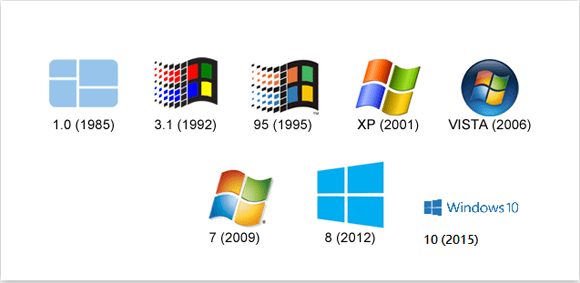
Когато изградите свой собствен компютър, няма да имате автоматично инсталиран Windows. Ще трябва да закупите лиценз от Microsoft или друг доставчик и да направите USB ключ.
В момента най-популярният Windows е Windows 10. Можете също да разгледате наскоро пуснатия Windows 11.
Професионален съвет
Осигуряването на съвместимост на всички компоненти може да изглежда невъзможно, особено ако нямате много опит. Не искате да плащате стотици долари за част, само за да разберете, че не е подходяща за вашата дънна платка или процесор. За щастие има инструмент, който може да направи изграждането на вашата система много по-лесно: PCPartPicker.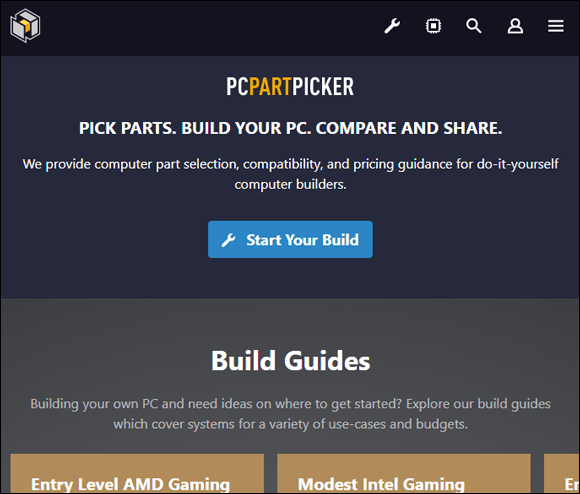
Този уебсайт не само продава всичко необходимо за изграждане на компютър с Windows, но също така гарантира, че хардуерът работи добре заедно. С PCPartPicker можете да изграждате вашата система част по парче, без да се притеснявате за съвместимостта.
Създайте компютър, който отговаря на вашите предпочитания
Ако искате да персонализирате компютър според вашите нужди, предпочитания и бюджет, изграждането на компютър от нулата е отличен вариант. Въпреки че има много за мислене, изграждането на компютър е вълнуващо и може да ви помогне да „опознаете“ компютъра си отвътре.
Каква е основната причина да искате да създадете компютър? За какво ще използвате компютъра? Кажете ни в секцията за коментари по-долу.

